
Cambie el "Directorio local" para aumentar el límite de buzones de correo en Thunderbird.
Credito de imagen: Cortesía de Mozilla
No hay ninguna opción para aumentar las cuotas en Thunderbird. Para evitar los límites de almacenamiento, elimine los correos electrónicos y archivos adjuntos antiguos o cambie la carpeta donde está su correo almacenados para que sus correos electrónicos antiguos se guarden en la carpeta anterior y sus nuevos correos electrónicos se guarden en la nueva carpeta. Cambie a una nueva carpeta cada vez que la carpeta actual esté cerca de alcanzar la cuota (consulte la referencia 1,2).
Paso 1

Elija "Configuración de la cuenta" en "Herramientas".
Credito de imagen: Cortesía de Mozilla
Abra el cliente Thunderbird y elija Configuraciones de la cuenta de entre la lista desplegable debajo Instrumentos. (ver referencia 3)
Video del día
Paso 2

Haga clic en "Configuración del servidor" y haga clic en "Examinar ..." para configurar el directorio de la carpeta del buzón.
Credito de imagen: Cortesía de Mozilla
Busque la cuenta de correo electrónico que necesita más espacio de almacenamiento y haga clic en Configuración del servidor en la barra lateral izquierda. Hacer clic Navegar... abrir Directorio local para la configuración de la carpeta del buzón. (ver referencia 3)
Paso 3

Busque la nueva carpeta del buzón y haga clic en "Seleccionar carpeta".
Credito de imagen: Cortesía de Mozilla
Navegue a una nueva carpeta de buzón para el nuevo Directorio local y haga clic en Seleccione la carpeta desde el Seleccionar directorio local. Si no tiene una carpeta disponible para la carpeta del buzón, haga clic con el botón derecho en cualquier lugar de su disco local y elija Carpeta desde el Nuevo en el menú emergente para crear uno nuevo.
Etapa 4

Haga clic en Aceptar."
Credito de imagen: Cortesía de Mozilla
Hacer clic OK para confirmar el cambio.
Paso 5
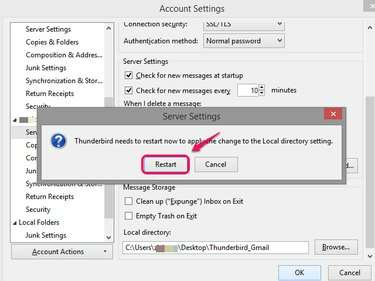
Haz clic en "Reiniciar".
Credito de imagen: Cortesía de Mozilla
Hacer clic Reiniciar para aplicar la configuración y su correo se guardará en el nuevo directorio.
Propina
Puede cambiar la configuración a Sincronizar los más recientes desde Sincronización y almacenamiento en el Configuraciones de la cuenta para evitar cargar todo el mensaje antiguo en su carpeta local para ahorrar espacio en el disco.



